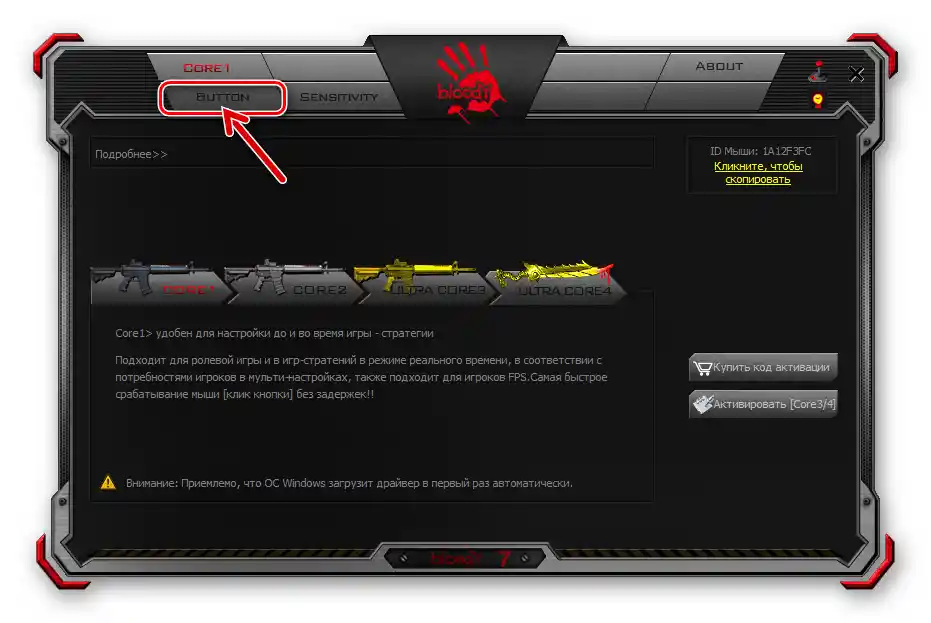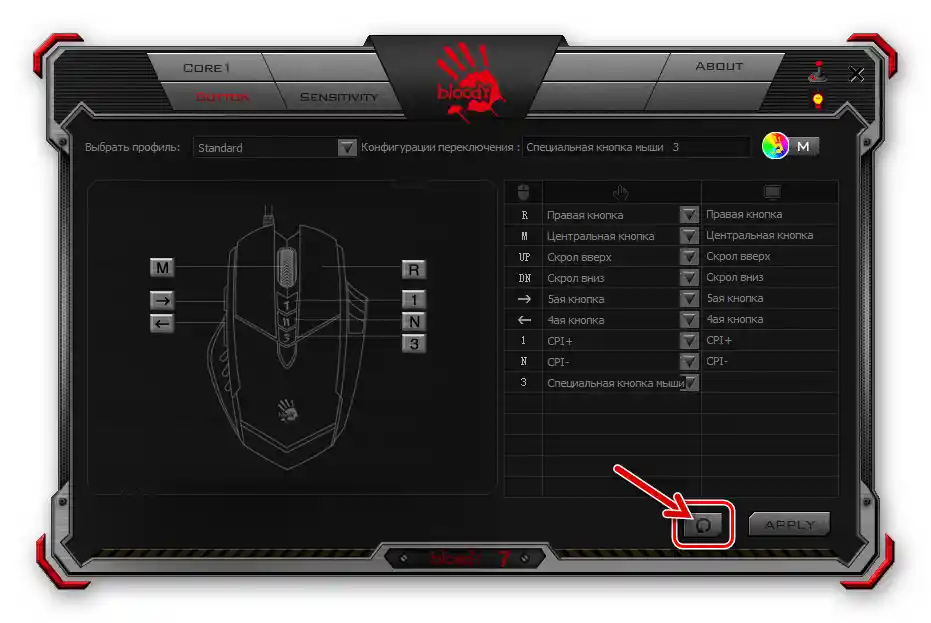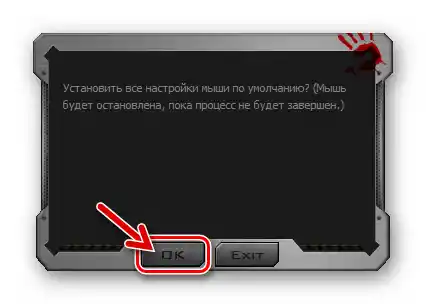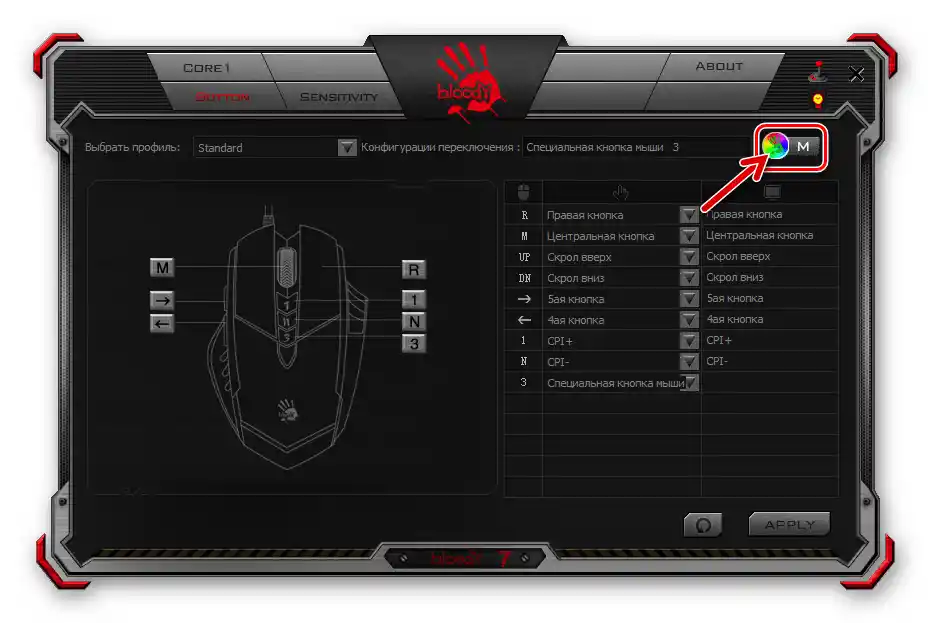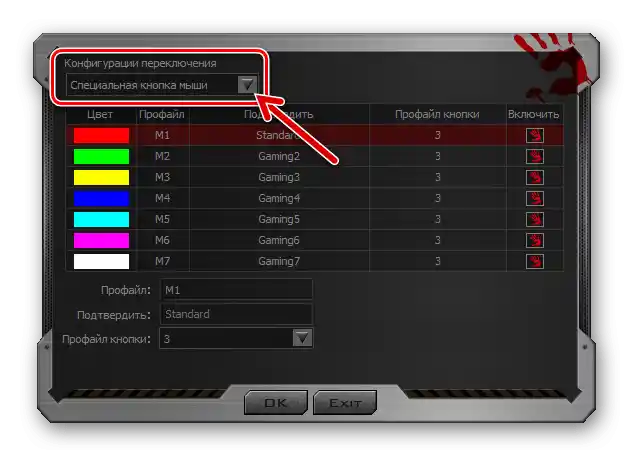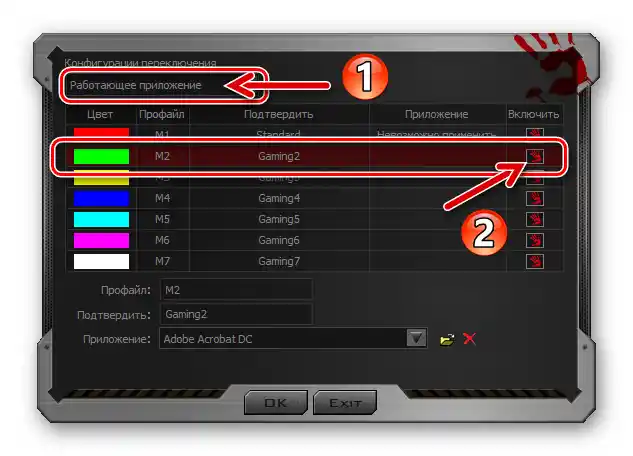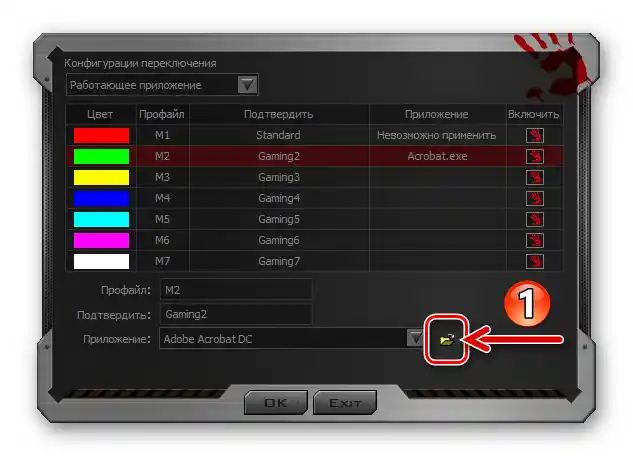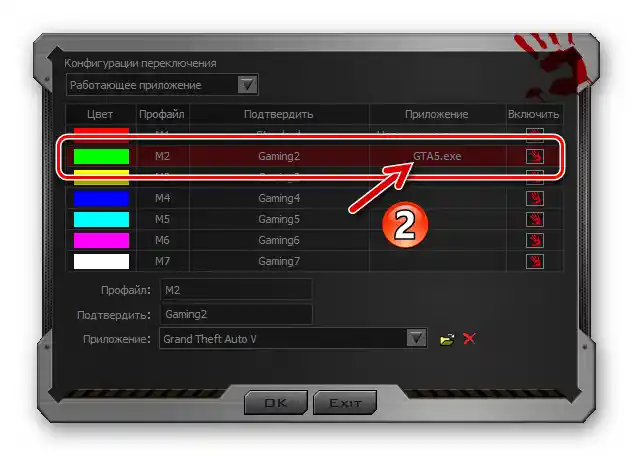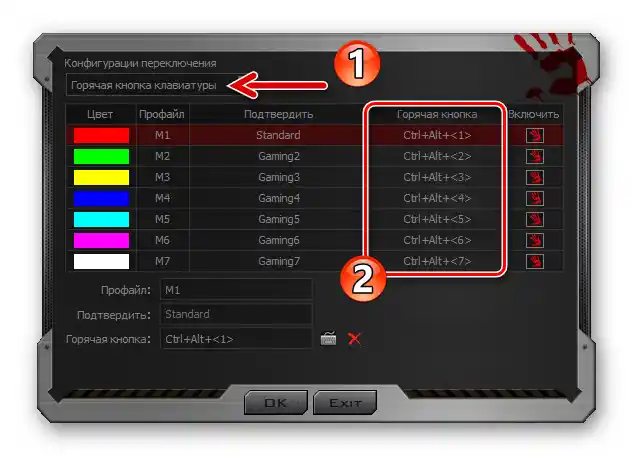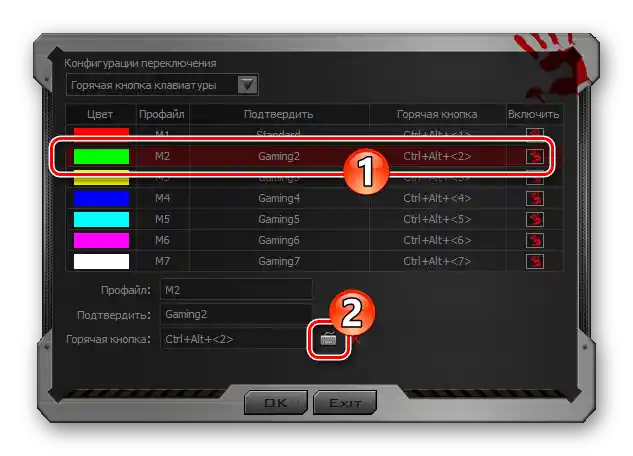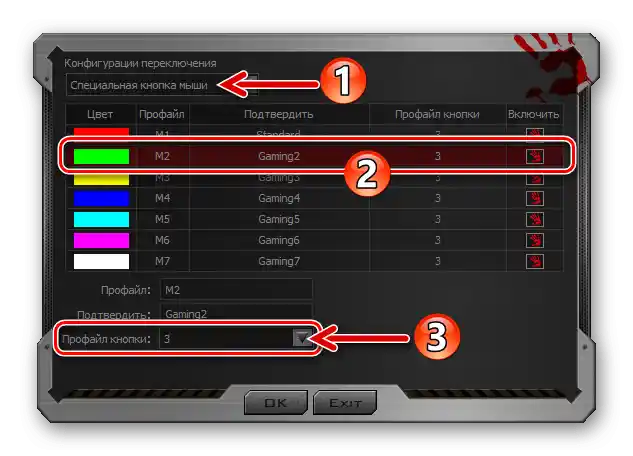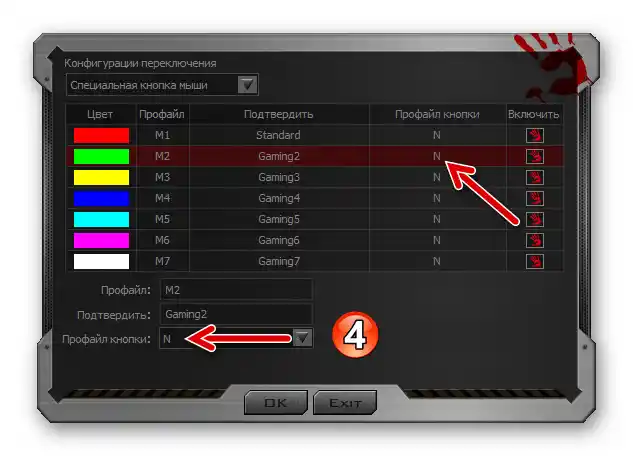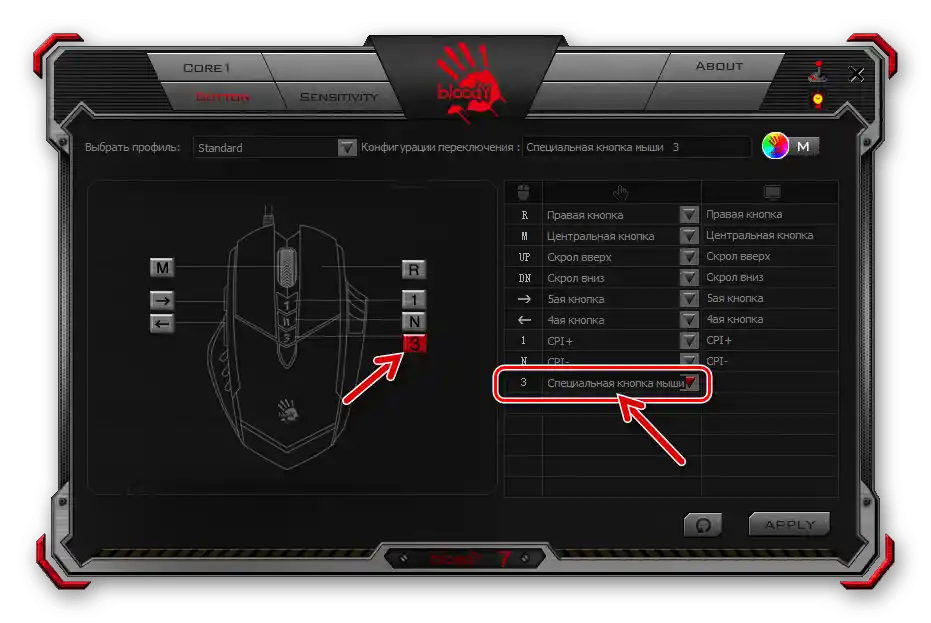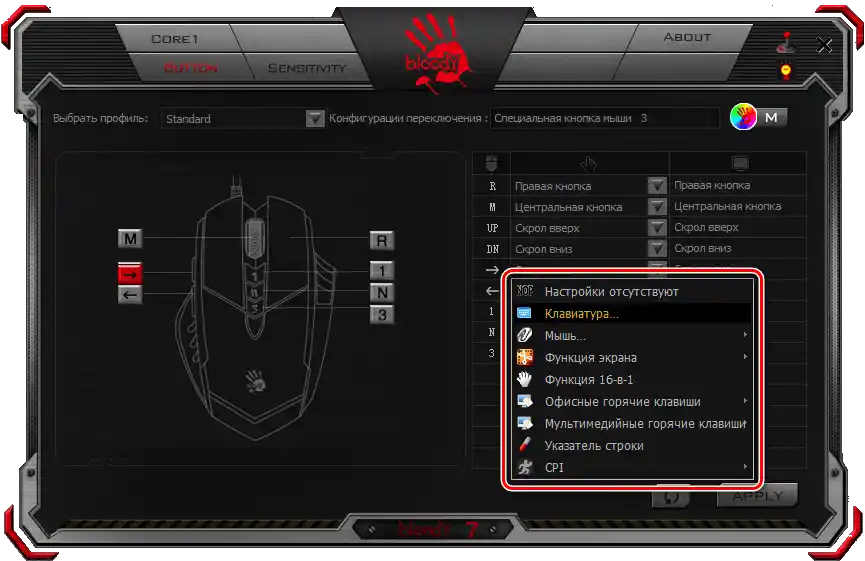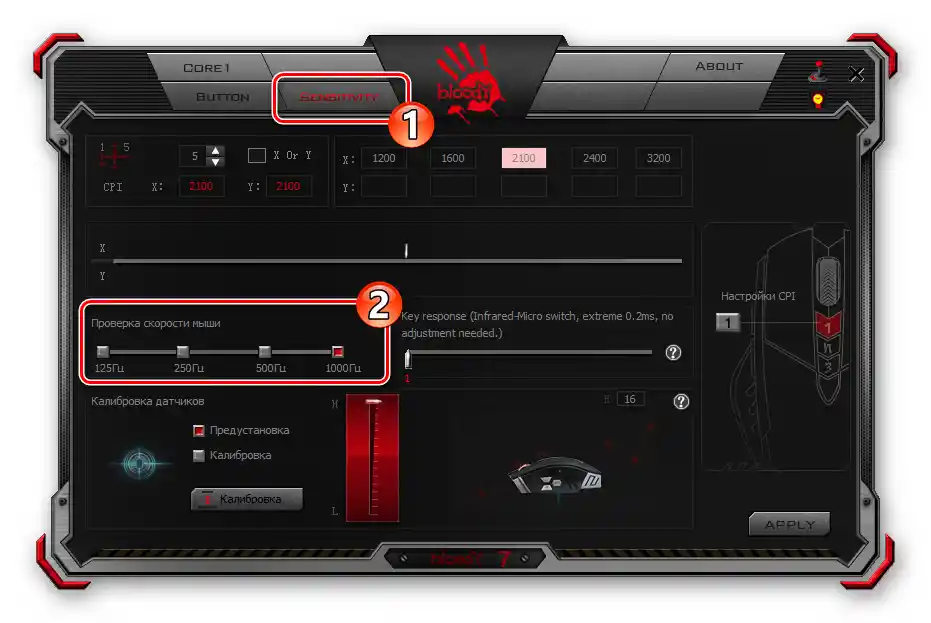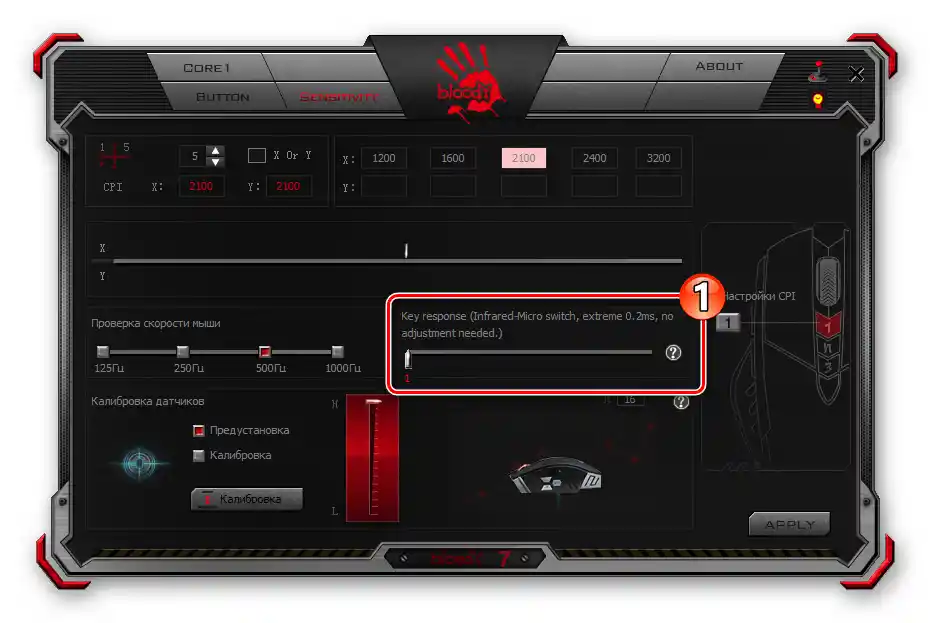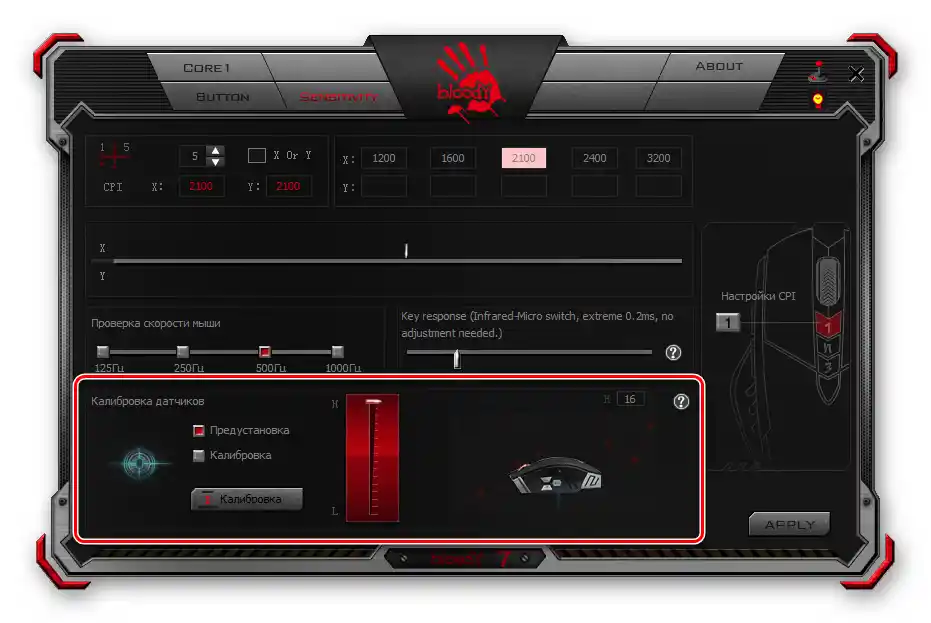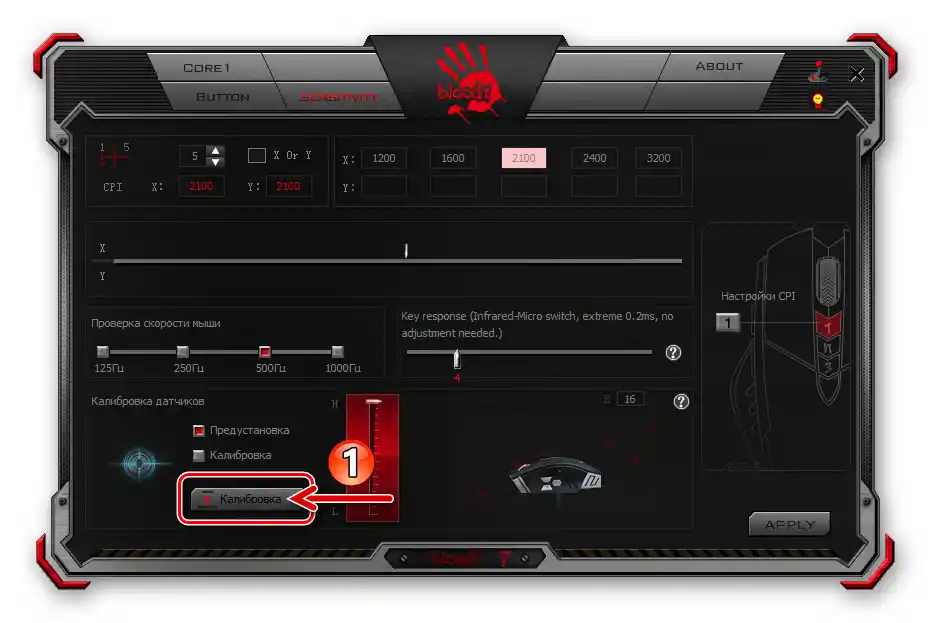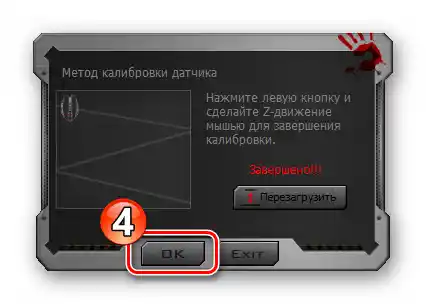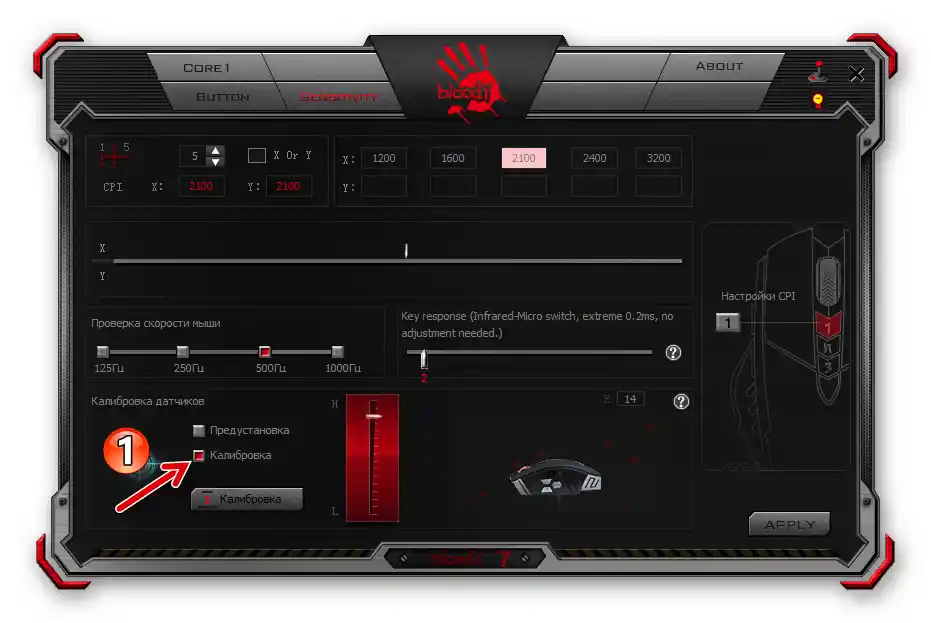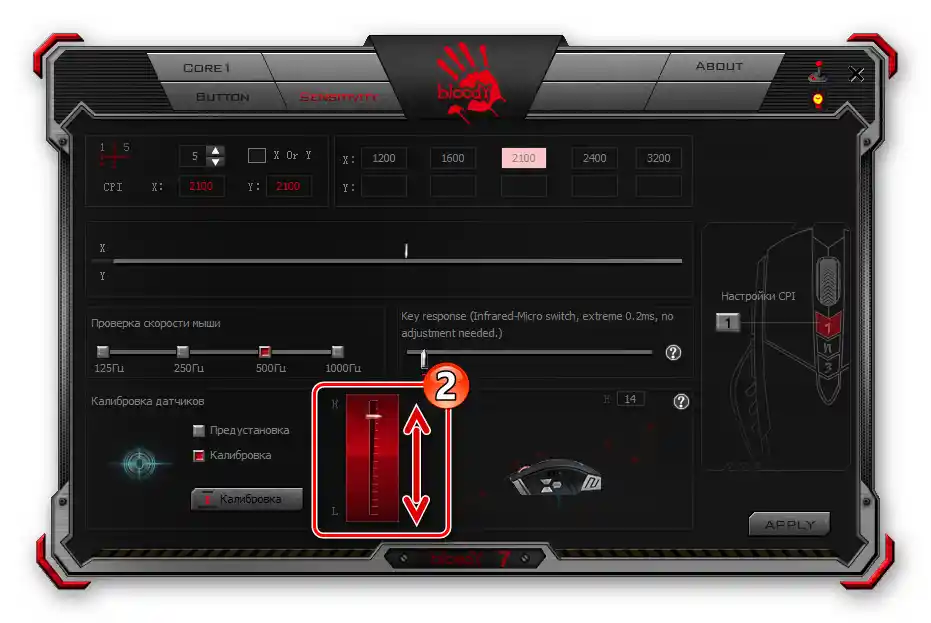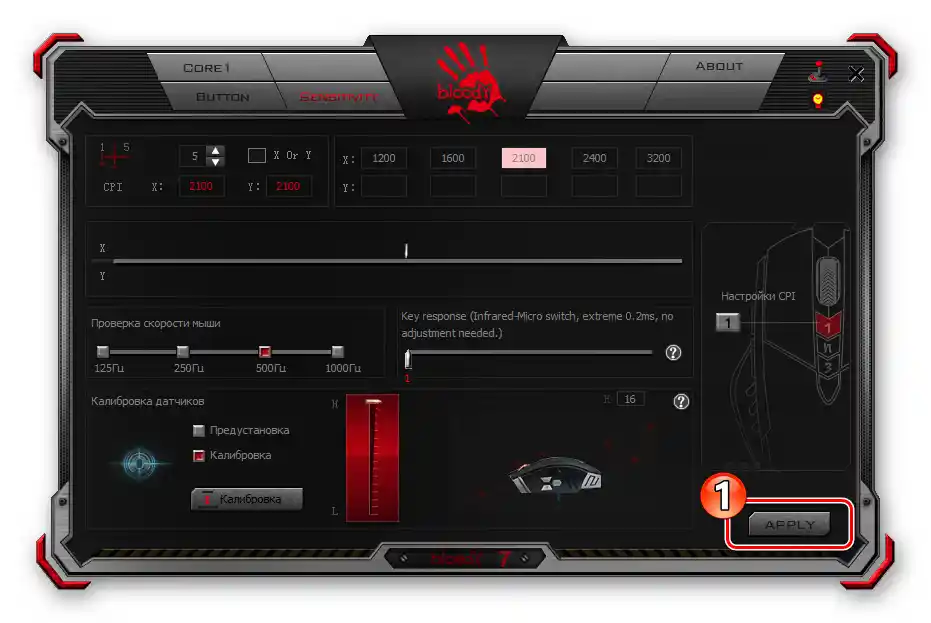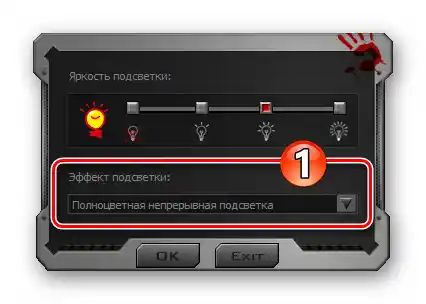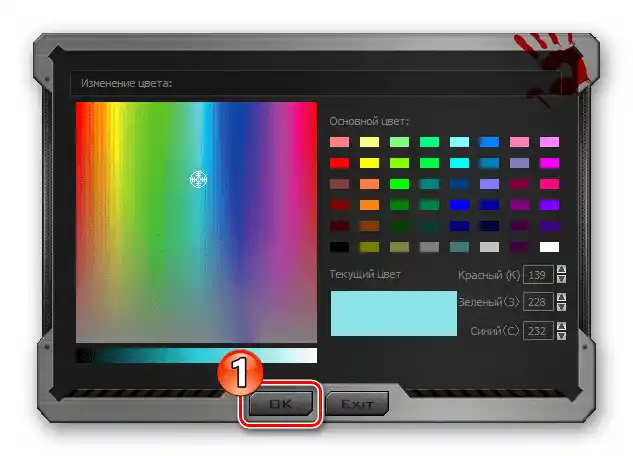Съдържание:
Метод 1: Средства на Windows
Към днешна дата може да се каже, че всяка компютърна мишка, а геймърските манипулатори от моделната линия Bloody на A4Tech не са изключение, всъщност не изискват настройка, за да работят в обикновен (офисен) режим. Всички необходими конфигурационни манипулации се извършват автоматично от ОС Windows, стига само да свържете устройството към ПК. В същото време на потребителя са достъпни само някои възможности за промяна на поведението на мишката чрез системни средства, но в някои случаи не е излишно да ги използвате.
Повече информация: Как да настроите компютърната мишка с вградените средства на ОС Windows
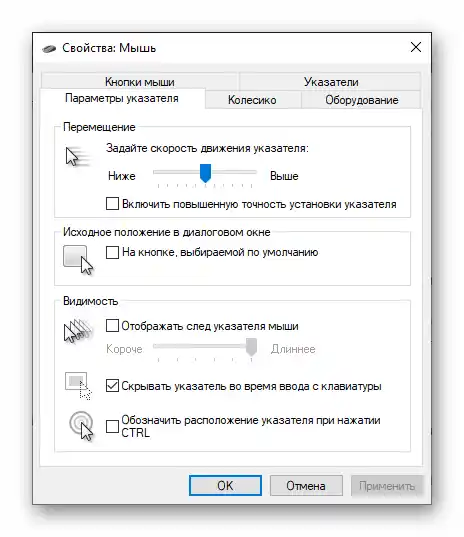
Метод 2: Софтуер от производителя на мишката (Bloody 7)
Не просто да осигурите работоспособността на мишката Bloody в системата, а в широк диапазон да регулирате всички характеристики, които я определят, и по този начин точно да настроите манипулатора за реализиране на индивидуални цели, позволява специализираният софтуер с едноименното име на моделната линия, предоставен от производителя. Към момента на написване на статията актуалната версия на софтуера Bloody представляват сборки с номер 7.
Инсталиране на софтуер и драйвер
- Свържете мишката или нейния безжичен контролер към ПК/лаптоп, изчакайте, докато манипулаторът бъде разпознат в системата и започне да работи.
- Посетете официалния сайт на производителя на устройството с цел изтегляне на дистрибутива на софтуера Bloody, а след това инсталирайте софтуера на десктопа или лаптопа.Подробна инструкция за реализиране на посоченото е налична в следната статия:
Повече информация: Изтегляне и инсталиране на софтуер за настройка на компютърни мишки Bloody
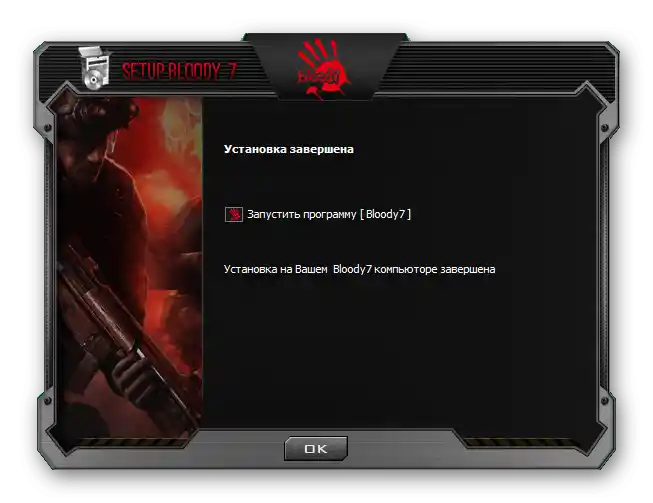
Стартиране на софтуера, режими на работа
По подразбиране програмата Bloody 7 ще се стартира автоматично след завършване на нейното разгръщане в системата. Впоследствие можете по всяко време да отворите софтуера от системния трей на Windows, Главното меню на ОС, както и от Работния плот, като кликнете на появилия се тук ярлык.
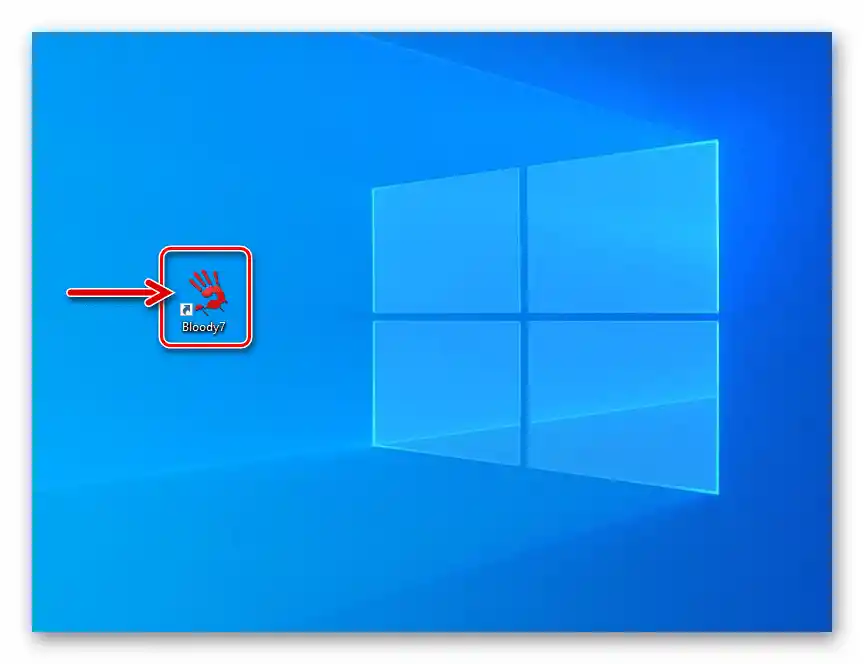
След стартиране Bloody 7 показва прозорец за избор на режим на работа (комплект от параметри) на манипулатора. Тук има 4 варианта на предварителни настройки: "CORE 1" (избран по подразбиране), "CORE 2", "ULTRA CORE 3", "ULTRA CORE 4". Преместването на курсора върху наименованието на режима ще доведе до показване на неговото описание.
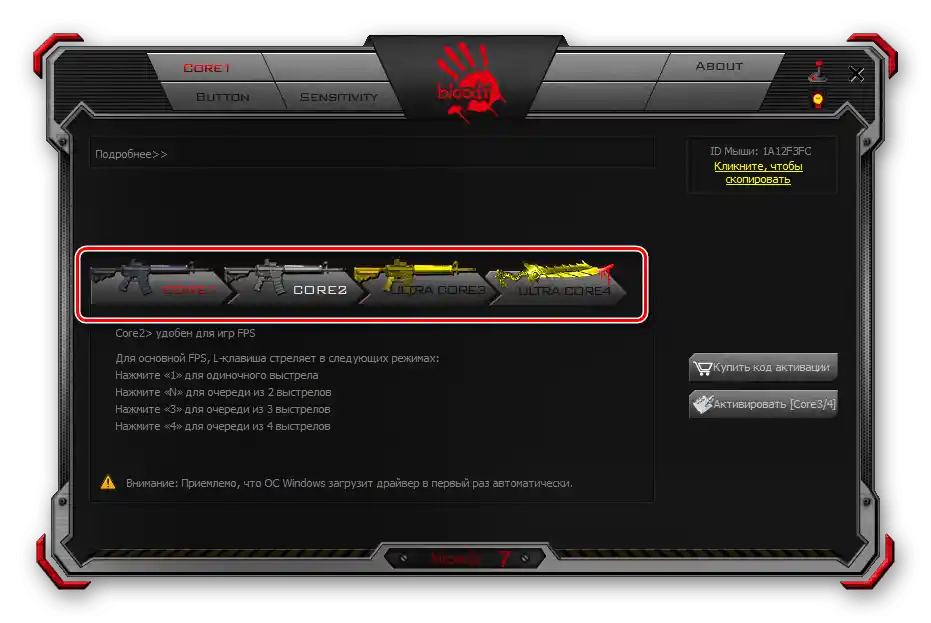
Преходът към инсталиране на предвидените от съответния режим настройки се осъществява чрез кликване на съответния бутон. Смяната на конфигурацията отнема няколко секунди, през които мишката не реагира на действията на потребителя.
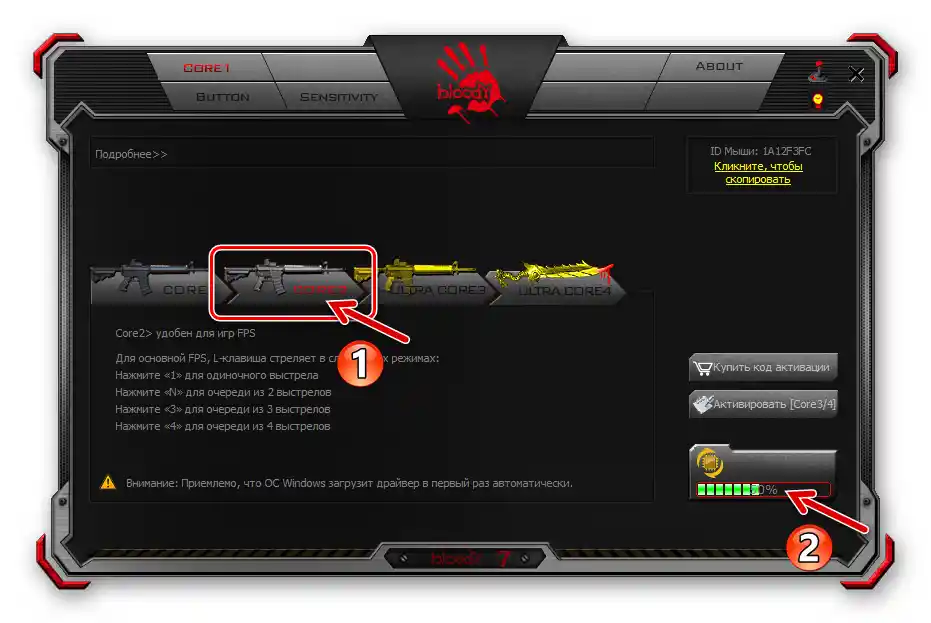
Режимите на работа "1" и "2" функционират без ограничения, а предоставените в тях възможности за настройка са достатъчни за преобладаващото мнозинство от потребителите на разглежданите устройства. По-нататък в статията е описана настройката на устройството Bloody в режим "CORE 1" като най-простото за конфигуриране, но в същото време напълно универсално решение.
"ULTRA CORE 3", "ULTRA CORE 4", макар и да предоставят изключително широки възможности за програмиране на поведението на мишките Bloody, не се разглеждат в рамките на настоящия материал.Това е обусловено от факта, че посочените режими изискват заплащане за своето използване, използват се основно от професионални геймъри, предвиждат наличие на доста дълбоки познания за принципите на работа на манипулаторите, а също така индивидуален подход при конфигурирането с оглед на поставените от потребителя цели и конкретния софтуер (основно игри), в които тези цели трябва да бъдат реализирани.
Преназначаване на бутоните
Условно на първо място по важност в постигането на максимално ниво на ефективност при използването на мишките Bloody може да се постави назначаването на функциите, извиквани от бутоните на манипулатора. В фирмения софтуер на производителя е предвиден специален раздел, чрез който можете да преназначите всякакви бутони, освен основния (левия), а също така да създадете няколко лесно избираеми в процеса на експлоатация на устройството предварителни настройки.
- Преминете на таба "Button" в програмата Bloody 7.
- Разкрийте списъка "Избери профил", кликнете върху наименованието на комбинацията от бутони на мишката и назначаваните на тях действия, които възнамерявате да промените. Както виждате, общо са налични шест профила (освен "Standart", който не се препоръчва да се променя), което ви позволява да създадете няколко предварителни настройки и впоследствие да превключвате между тях "на лету" по избрания при изпълнението на следващата точка от тази инструкция начин.
- Натиснете на преливащия се в различни цветове кръгъл бутон с логото "Bloody", за да определите метода на преминаване между описаните по-горе профили.
![Кървавият 7 елемент, който предизвиква прозорец за избор на конфигурация на превключване на профили на мишката]()
В отвореното прозорче разширете списъка "Конфигурация на превключване".
![Кървав 7 разкриващ се списък Конфигурация на превключване на профили]()
Изберете и настройте един от начините за смяна на наборите от функции, зададени на бутоните на мишката:
- "Работещо приложение". — профилът ще бъде активиран при стартиране на определена програма на ПК. Кликнете върху името на конфигурацията на бутоните, поставете отметка в чекбокса "Включи" вдясно.
![Кървави 7 избор на метод за превключване на профили на мишката - Работещо приложение]()
След това щракнете "Преглед" в долната част на прозореца до полето "Приложение",
![Кървав 7 преход към указанието на програмата (играта), при стартиране на която ще се активира определен профил на бутоните на мишката]()
преминете по пътя на разположението на изпълнимия файл на програмата, използваща конфигурацията на бутоните, и два пъти щракнете върху отварящия я обект.
![Завършена е привязката на програмата (играта) Bloody 7 към определен профил за конфигурация на бутоните на мишката]()
По аналогичен начин, описан по-горе, изберете програми, свързани с други профили, ако те ще бъдат използвани.
- "Гореща клавиша на клавиатурата". В такъв вариант превключването на предварително настроените конфигурации на работа на бутоните на мишката се осъществява чрез натискане на комбинация от клавиши на клавиатурата. След избора на опцията, напълно приемливо действие ще бъде да оставите предложените от софтуера по подразбиране комбинации от клавиши ("Ctrl" + "Alt" + "ЦИФРА") без промяна.
![Кървава 7 избор на режим за превключване на профили на бутони - Горещ бутон на клавиатурата]()
Ако е необходимо да замените комбинацията от клавиши за превключване на някой профил, маркирайте го с щракване.Следва да натиснете иконата "Клавиатура" в долната част на прозореца вдясно от полето "Гореща клавиша".
![Кървави 7 преминаване към избор на комбинация от клавиши за превключване на профила на бутоните на мишката]()
Въведете зададената комбинация
![Bloody 7 въвеждане на нова комбинация от клавиши за смяна на профила на бутоните на мишката]()
от виртуалната клавиатура.
- "Специална мишка" — вероятно най-удобният метод за превключване на профили, но само в случай, че сте готови да "жертвате" един от управляващите елементи на манипулатора.
![Кървава 7 настройка на конфигурацията за превключване на профили на мишката Специален бутон на мишката]()
След като превключите на посочения метод за смяна на профила, разширете списъка в долната част на прозореца "Профил на бутона" и изберете елемента, предназначен за смяна на конфигурацията.
![Завършена е инсталацията на комбинацията от клавиши за превключване на определен профил на мишката.]()
![Завършено е назначението на Специалната клавишна комбинация на мишката за превключване на профили]()
След като завършите избора и настройката на метода за преминаване от един набор от функции, свързани с бутоните на мишката, на друг, кликнете "ОК" в прозореца "Конфигурация на превключване".
- "Работещо приложение". — профилът ще бъде активиран при стартиране на определена програма на ПК. Кликнете върху името на конфигурацията на бутоните, поставете отметка в чекбокса "Включи" вдясно.
- За настройка на един отделен и избран при изпълнението на точка 2 от тази инструкция профил на работа на бутоните на манипулатора:
- Преместете се в дясната част на прозореца, насочете курсора към който и да е от пунктовете в колоната "Бутони" в таблицата.В резултат на това отляво на изображението ще се освети съответният бутон на мишката, за да можете да се уверите в правилността на избора на елемента, чиято функция се предполага да бъде променена.
- Разгънете съответното меню за настройка на бутона във втория по ред стълбец на конфигурационната таблица и кликнете върху наименованието на категорията на наличните за назначаване действия.
- Изберете от падащия списък или, както в примера на следващия екран, определете с помощта на виртуалната клавиатура действие или комбинация от действия, които се извикват от настраиваемия контрол.
- Следвайки трите описани стъпки за другите бутони на мишката, назначете им извикването на необходимите функции в системата и/или приложенията.
![Кървава 7 избор на бутон на мишката, чиято функция трябва да бъде променена]()
![Кървави 7 избор на категория действия, които могат да бъдат назначени на бутона на мишката]()
![Кърваво 7 назначаване на комбинации от клавиши на мишката]()
![Кърваво 7 преназначаването на бутона на мишката е завършено]()
- След като завършите конфигурирането на всички предвидени за използване профили, натиснете "APPLY" в прозореца на Bloody 7 – това ще инициира запазването на направените промени в настройките на манипулатора.
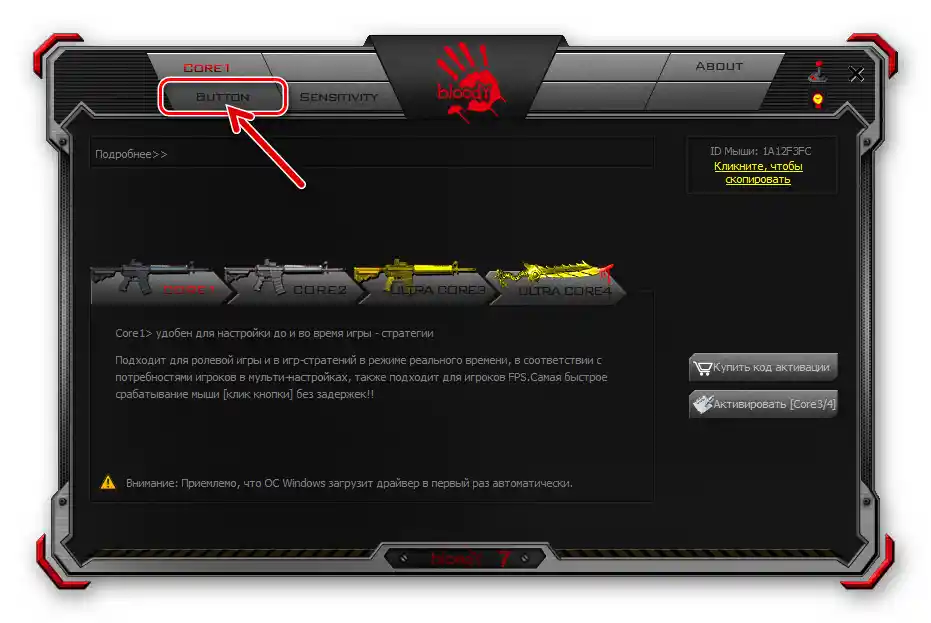
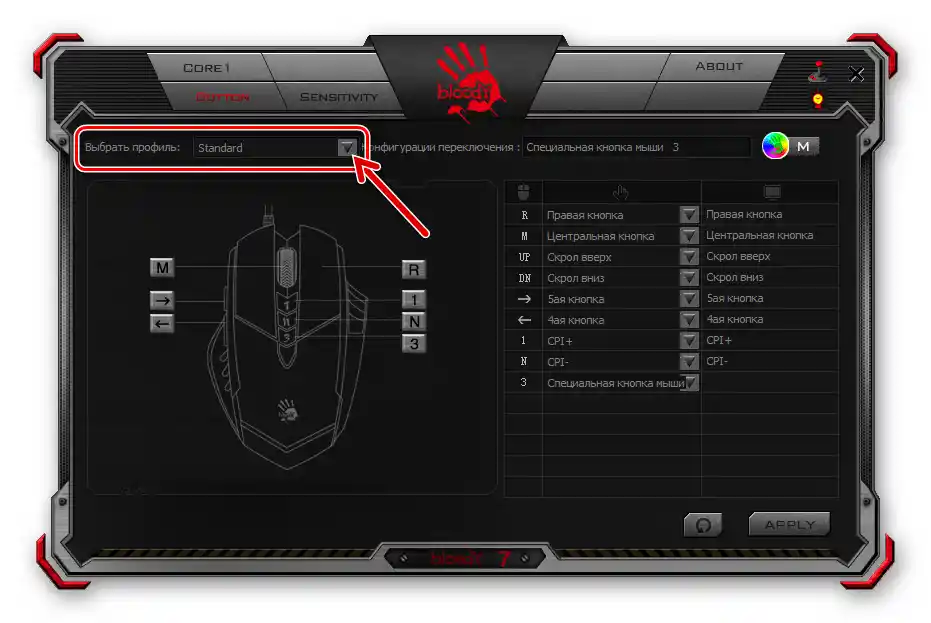
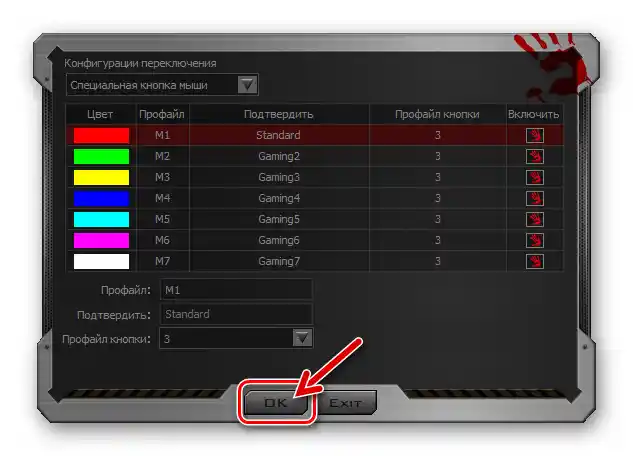
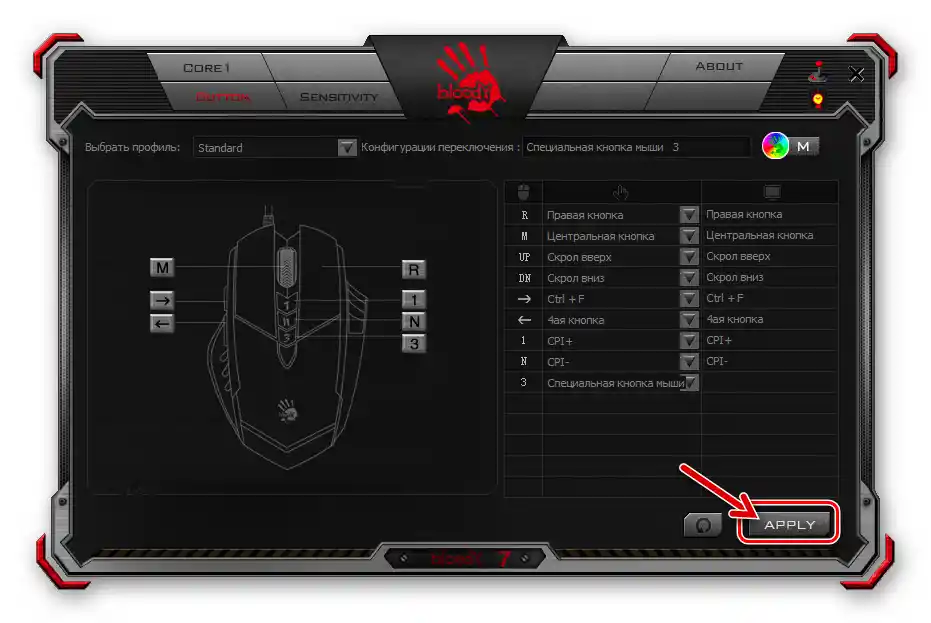
Настройка на резолюцията на сензора (CPI)
Един от основните фактори, способстващи за ефективното използване на геймърската мишка, е възможността за избор на приемлива в дадена ситуация скорост на реакция на курсора на действията на потребителя, както и бързото превключване на този параметър при необходимост. Това се регулира чрез смяна на резолюцията на сензора (CPI) на манипулатора.
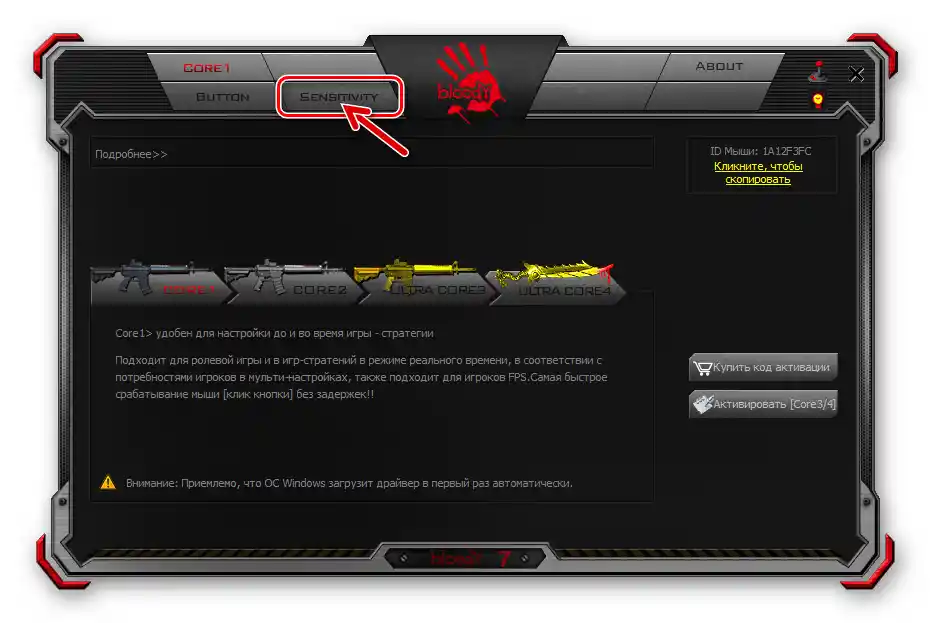
За да извършите настройка на "CPI", преминете на таба "Sensitivity" в Bloody 7 и конфигурирайте параметрите в съответствие с вашите нужди.Подробни указания за решаване на тази задача са изложени в следната статия:
Повече информация: Регулиране на DPI (CPI) на компютърни мишки A4Tech Bloody
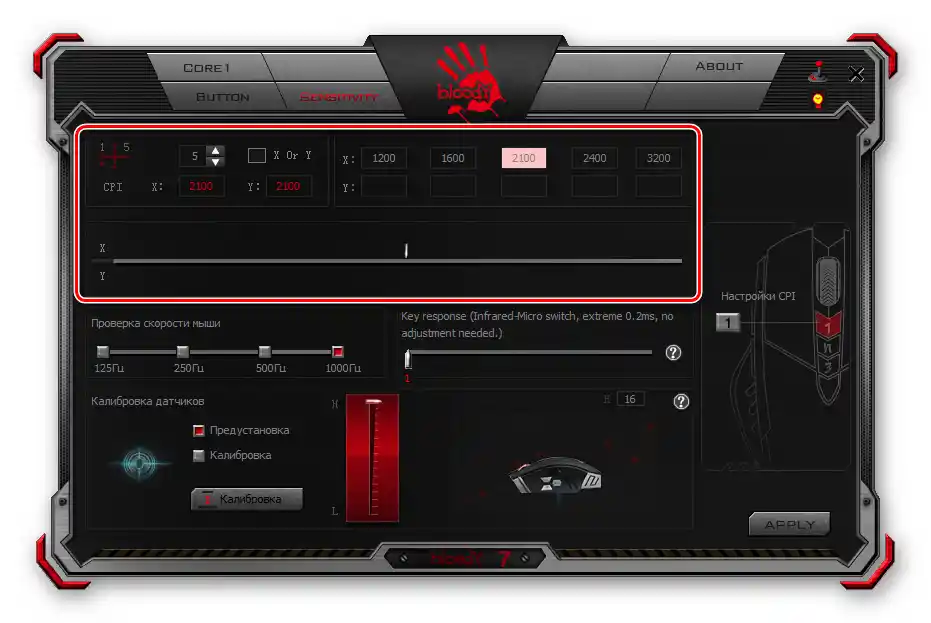
Калибриране на сензора
В повечето случаи заводските стойности на отделните параметри на сензора на мишката Bloody и извършеното при производството калибриране са най-приемливи от гледна точка на ефективната експлоатация на устройството, но при желание или необходимост с помощта на софтуера Bloody 7 можете да пренастроите и тези настройки, премествайки се на таба "Sensitivity".
- Област "Проверка на скоростта на мишката" е получила своето име вероятно в резултат на некоректен превод на името на променяния с нея параметър — "Честота на опрос".
![Кървава 7 област за избор на параметър Честота на опрос на мишката на таба Чувствителност в програмата]()
Изберете тук броя на опросите на сензора на мишката в секунда, кликвайки върху един от чекбоксовете над стойностите. Колкото по-висок е показателят, толкова по-гладко ще бъде движението на курсора, но имайте предвид, че по-високото число опроси ще доведе до увеличаване на натоварването на ЦП на компютъра и контролера на манипулатора. (В повечето случаи оптималният избор ще бъде "500 Hz").
- Блокът с плъзгача "Key response" позволява регулиране на времето за реакция на бутоните. Промяната на параметъра в посока увеличаване на стойността му чрез преместиране на плъзгача надясно може да помогне за отстраняване на проблема с двойното кликване при единично натискане на бутона на манипулатора.
![Кървава 7 област за регулиране на времето за реакция на клавишите на мишката в програмата]()
Посоченото явление може да се наблюдава при интензивно експлоатирани мишки Bloody за дълъг период, тъй като с времето неизбежен е механичният износ на микропревключвателите, отговорни за предаването на данни за натисканията на бутоните на устройството в ОС.
- Област "Калибриране на сензорите" позволява да се извърши ръчно или полуавтоматично едноименната процедура, която се състои в избор и задаване на стойността на височината на отлепване на мишката от работната повърхност, при която сензорът спира да реагира на движението на манипулатора от потребителя.
![Калибровка на сензорите в раздела Sensitivity в програмата Bloody 7]()
За автоматична калибровка:
- Кликнете върху бутона "Калибровка";
- Щракнете "Начало" в появилото се прозорче;
- Следвайте указанията, показани от програмата в прозореца за калибровка;
- Кликнете "ОК" след завършване на процедурата.
![Кървав 7 преход към автоматична калибровка на сензора на мишката (височина на отскока)]()
![Кървава 7 начало на калибрирането на сензора на мишката в полуавтоматичен режим чрез програмата]()
![Кървав 7 процес на калибриране (определяне на оптималната височина на отскок) на сензора на мишката]()
![Кърваво 7 завършване на калибрирането на сензора на мишката в програмата]()
За ръчно избиране на максималната стойност на височината на отскока:
- Натиснете на чекбокса "Калибровка", като го осветите в червен цвят;
- Премествайки вертикалния плъзгач, разположен между блока за избор на режим на калибровка и изображението на мишката, подберете оптималната стойност на настраиваемия параметър.
- Щракнете "Остатък" в появяващото се след забавяне прозорче, когато плъзгачът е в определено положение.
![Кървава 7 преминаване към ръчно избиране на максималната височина на отскока на мишката]()
![Кървава 7 избор на максимална стойност на височината на отскока на мишката от работната повърхност ръчно]()
![Кърваво 7 запазване на ръчно избраната стойност на параметъра максимална височина на отриването на мишката от работната повърхност]()
- След като завършите определянето на настройките на таба "Чувствителност", натиснете бутона "ПРИЛОЖИ",
![Кърваво 7 запазване на промените, направени в настройките на мишката на раздела Чувствителност]()
и след това "ИЗХОД" в прозорчето, което информира за запазването на промените в конфигурацията в паметта на мишката Bloody.
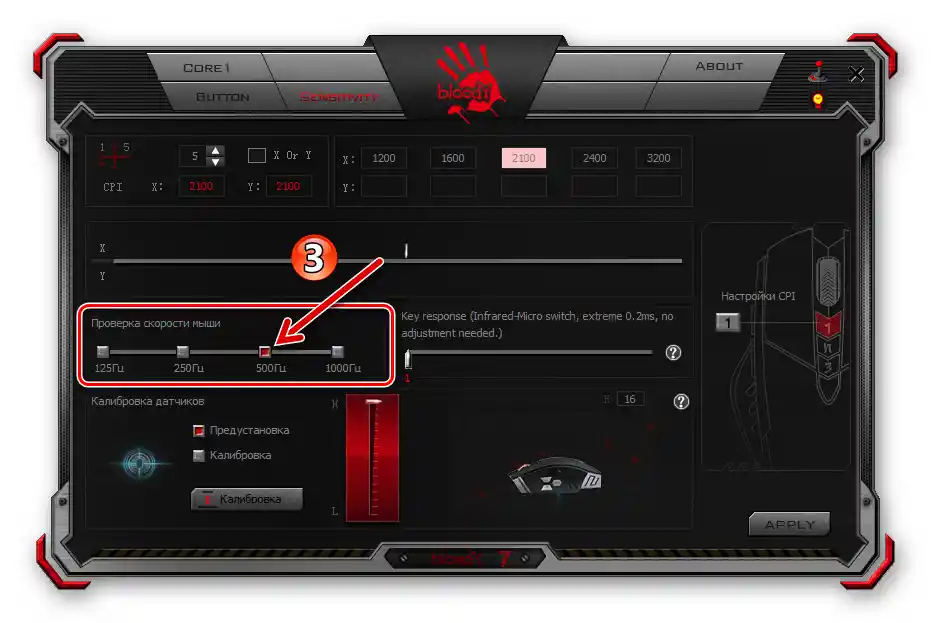


Настройка на подсветката
Подсветката на мишката Bloody и/или нейните отделни конструктивни елементи е опция, която практически не влияе на основната функционалност на манипулатора, но от естетическа гледна точка е безусловно важна. Обсъжданите устройства и софтуерът, предназначен за тяхната настройка, предлагат на потребителите широк избор от модели на поведение на скритите в корпуса на мишката цветни светодиоди.
- Независимо от отворения раздел за настройки в софтуера Bloody 7, кликнете върху бутона с изображение на лампичка в горния десен ъгъл на прозореца.
- В появилото се прозорче, чрез щракване върху един от чекбоксовете в областта "Яркост на подсветката", определете съответния параметър.
![Кървав 7 елемент за регулиране на яркостта на подсветката на мишката в програмата]()
Промяната на яркостта се осъществява мигновено, затова изборът на най-приемливо за визуалното възприятие значение не би трябвало да е труден – просто погледнете корпуса на мишката и оценете резултата от извършената от вас манипулация.
- Щракнете върху падащото меню "Ефект на подсветка" и след това (възможно, както и при яркостта — чрез проба и грешка)
![Кървава 7 избор на ефект на подсветка на мишката в програмата]()
изберете най-приемливия за вас вариант на работа с опцията. За да завършите работата с диалоговия прозорец и да запазите направените с него промени в настройките на манипулатора, щракнете "ОК".
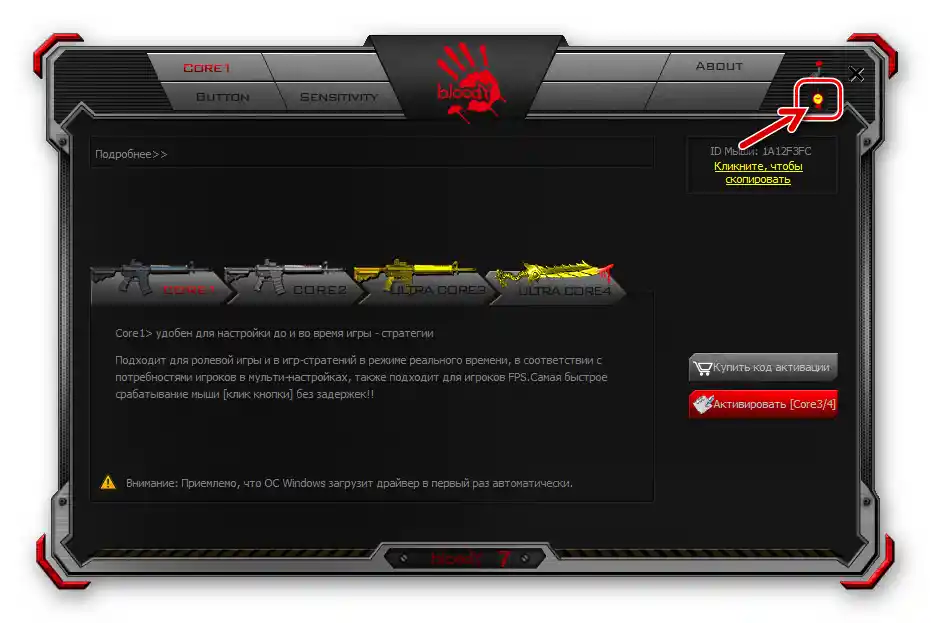
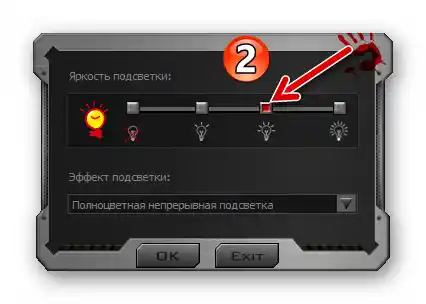
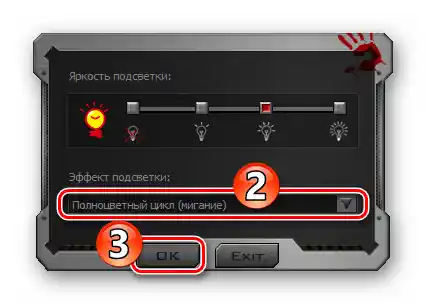
Освен описаното по-горе, в Блади 7 е налично указание за конкретен цвят на подсветката на манипулатора, който ще действа, докато е избран определен профил на конфигурация на неговите бутони:
- Преминете на таба "Button", щракнете върху кръглия елемент, преливащ в различни цветове, с изображение на ръка в горната част на работната област вдясно.
- Първата колона на наличните в отворения прозорец таблица с профили на бутоните на мишката съдържа всички назначени им в момента цветове. Щракнете върху цвета, който искате да промените.
- Изберете нов вариант на подсветка от предлагания от програмата набор, движейки указателя в спектъра или чрез въвеждане на кодировка на цвета в съответните полета. Мишката ще реагира на вашите действия мигновено.
- След като постигнете оптимален резултат, два пъти щракнете "ОК" — в прозореца за избор на цвят
![Кървава 7 настройка на избран цвят на подсветката на мишката при работа с отделен профил на бутоните]()
и след това в прозореца за определяне на метода за превключване на профилите на бутоните на мишката.
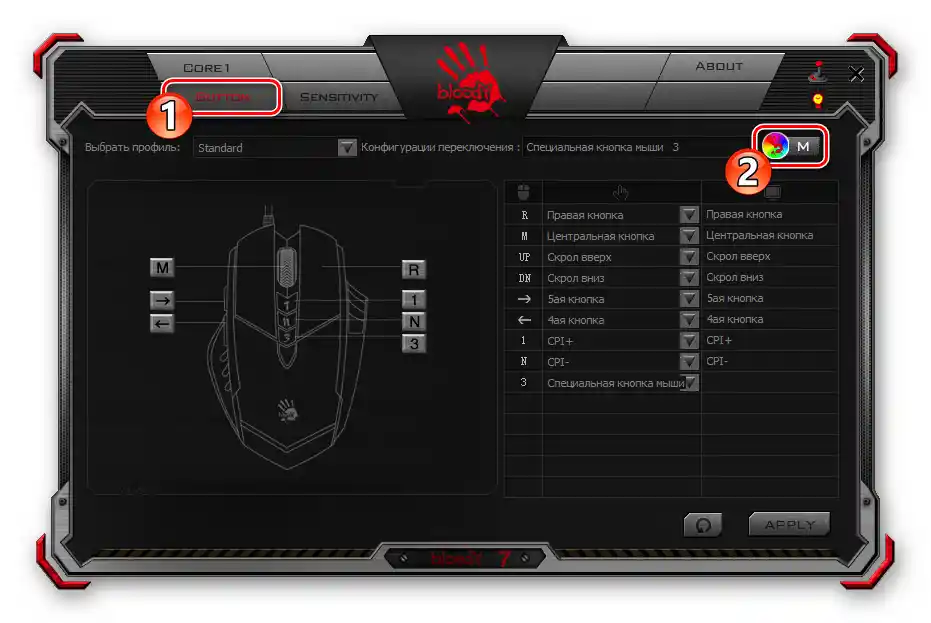
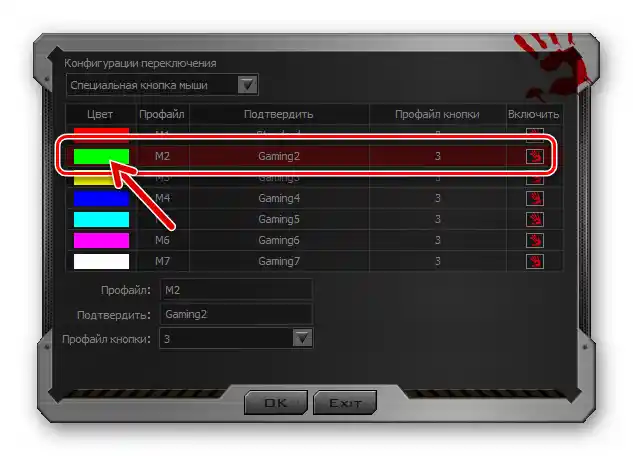
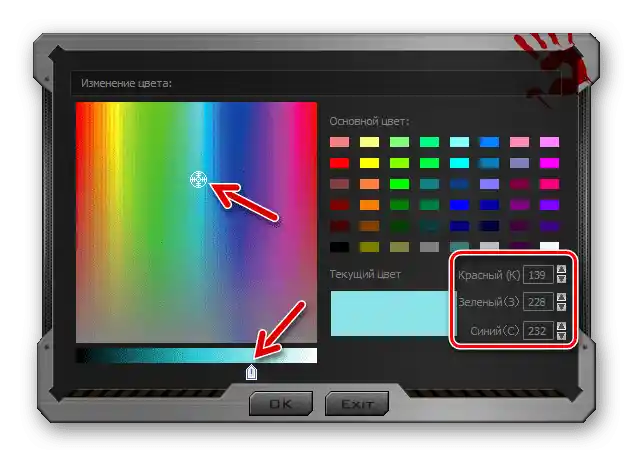

Нулиране на настройките
Възможно е някога да имате нужда да върнете влияещите на поведението на мишката в системата стойности на параметрите в тяхното първоначално състояние, например, с цел конфигуриране на манипулатора "от нулата" или използване на предлаганите от производителя стандартни настройки.За целта през ПО Bloody 7 трябва да направите следното:
- Преминете на таба "Button" в програмата.
- Кликнете върху разположения в долния десен ъгъл бутон "Reset".
- Потвърдете намерението си да върнете стойностите, характеризиращи работата на манипулатора, в "фабрично" състояние — кликнете "ОК" в диалоговия прозорец. След това изчакайте няколко секунди, докато настройките на устройството бъдат нулирани и то отново започне да реагира на вашите действия.